
Tabla de contenido:
- Paso 1: Piezas necesarias
- Paso 2: Diseño electrónico
- Paso 3: software
- Paso 4: Ensamblaje mecánico
- Paso 5: Pinte el recinto
- Paso 6: pegue el difusor acrílico
- Paso 7: pegue la pantalla de matriz de LED
- Paso 8: Etiqueta de Bitcoin
- Paso 9: suelde el LED
- Paso 10: monta la Raspberry Pi
- Paso 11: conecte la electrónica
- Paso 12: pega el LED
- Paso 13: Enciéndelo
- Paso 14:
- Autor John Day [email protected].
- Public 2024-01-30 08:42.
- Última modificación 2025-01-23 14:39.
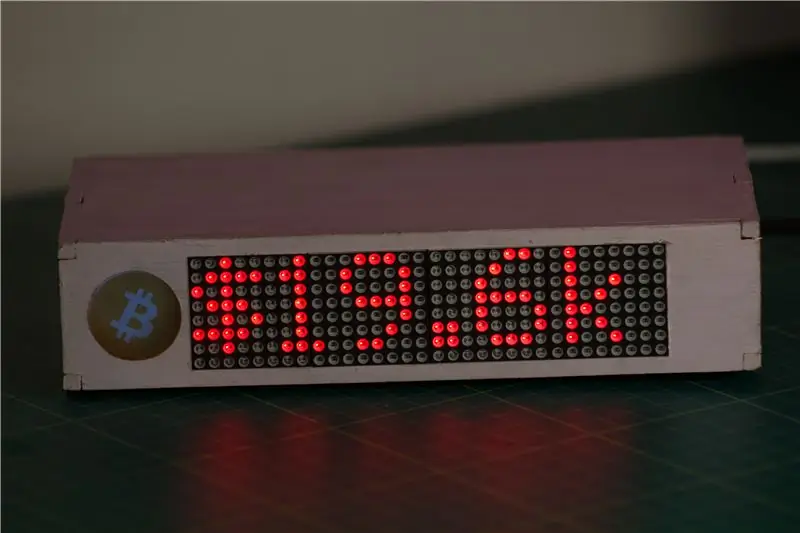

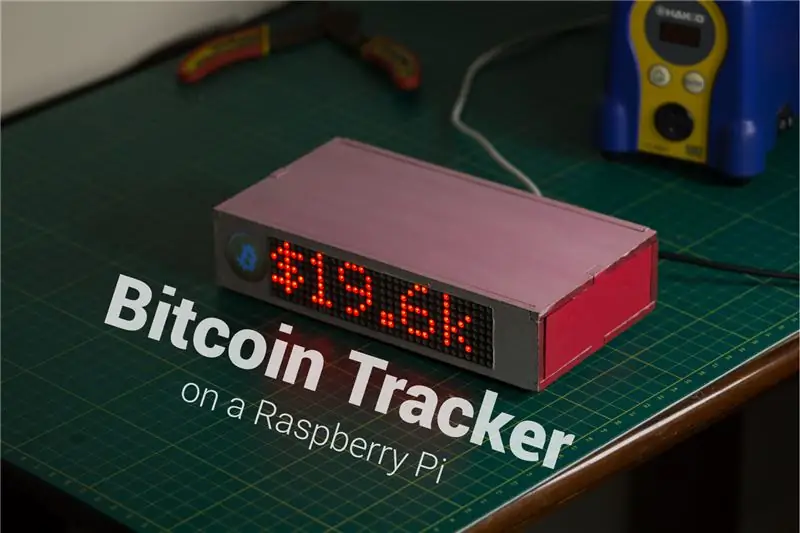
¿Recuerdas Bitcoin?…. la moneda descentralizada de la nueva era, que una vez se negoció a $ 19K, se suponía que revolucionaría el sistema de pago global. Bueno, resulta que me quedan menos de 3, 585, 825 Bitcoins para el mío. Hace aproximadamente un año, me encontré con esta publicación en r / bitcoin que hablaba sobre la construcción de un Reloj Bitcoin al otro lado de la calle del famoso Reloj de Deuda de la Ciudad de Nueva York. Pero en lugar de contar hacia arriba como el reloj de la deuda, el Reloj de Bitcoin contaría cuántos bitcoins quedan por extraer. Esto me hizo pensar.
Presentamos Bitcoin Bar, un panel LED físico que muestra información importante de Bitcoin, como el precio, el total de Bitcoins que quedan en la mina, los bloques hasta que la recompensa se reduzca a la mitad, la tasa de hash, etc. Puede personalizar y elegir qué parámetros específicos desea mostrar de esta lista.
Suscríbete en YouTube: Jonty
Contribuir: ¿Es usted un programador, ingeniero o diseñador que tiene una gran idea para una nueva función en Bitcoin Bar? ¿Quizás tienes una buena idea para corregir un error? Siéntete libre de tomar el código de Github y jugar con él. Barra de Bitcoin: GitHub
Paso 1: Piezas necesarias


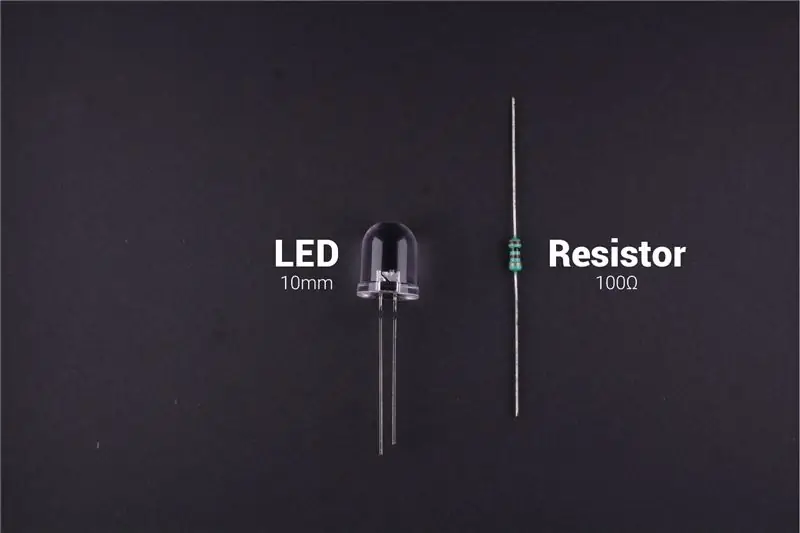

Componentes electrónicos: Raspberry Pi 3 - AliExpressLED pantalla de matriz - AliExpressWhite LED 10mm - AliExpressResistor de 100 ohmios - AliExpressLCSC5V Adaptador de corriente USB - AliExpress
Herramientas: Estación de soldador - AliExpressSolder Wire - AliExpress
Otros materiales
- MDF de 5 mm y acrílico de 5 mm
- Pegamento
- Pintura
Paso 2: Diseño electrónico
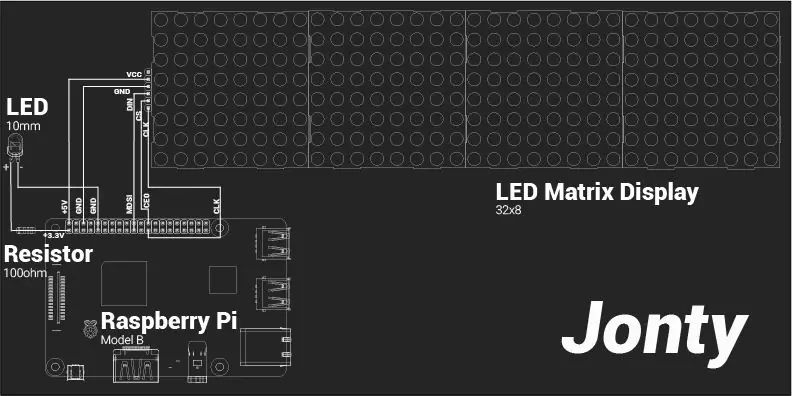
La interfaz de periféricos en serie (SPI) es un bus de interfaz que se utiliza comúnmente para enviar datos entre microcontroladores y pequeños periféricos como pantallas y sensores. Utiliza líneas de datos y reloj separadas, junto con una línea de selección de chip para elegir el dispositivo con el que desea hablar. La pantalla de matriz LED está conectada a los pines SPI de la Raspberry Pi.
| Frambuesa Pi 3B | Pantalla de matriz LED |
| 5V | VCC |
| GND | GND |
| GPIO 10 (MOSI) | ESTRUENDO |
|
GPIO 8 (SPI CE0) |
CS |
| GPIO 11 (SPI CLK) | CLK |
Paso 3: software
Dependencias: web scraping
- Requests es una biblioteca HTTP elegante y simple para Python. Solicita instalación y documentación.
- Beautiful Soup 4 es una biblioteca de Python para extraer datos de archivos HTML y XML. Instalación y documentación de Beautiful Soup.
Biblioteca de Python para matriz de LED Max7219 Biblioteca de Python que interactúa con pantallas de matriz de LED con el controlador MAX7219 (usando SPI) en la Raspberry Pi. Instalación. Por Richard Hull
Instalación y configuraciones: una vez que todos los requisitos previos se hayan instalado correctamente, descargue / clone este repositorio de GitHub. Conecte la pantalla a la Raspberry Pi como se muestra en los esquemas. Ejecute el programa principal bcbar.py
Bitcoin Bar puede mostrar hasta 19 parámetros de datos diferentes en tiempo real. Estos se pueden configurar para que se muestren en cualquier orden o secuencia. El programa principal muestra los 19 parámetros de datos secuencialmente.
Los parámetros de datos se pueden mostrar individualmente y su orden se puede cambiar configurando la siguiente línea en el programa principal:
show_message (dispositivo, disp , relleno = "blanco", fuente = proporcional (LCD_FONT), scroll_delay = 0.02)
El valor de i determinará el parámetro de datos que se muestra. Bitcoin Bar puede mostrar los siguientes parámetros de datos en tiempo real:
INSERTAR TABLA CON PARAMETROS
Velocidad de desplazamiento y texto estático Al ajustar el valor de scroll_delay, se puede cambiar la velocidad de desplazamiento. El ejemplo led_test.py usa la función de texto para mostrar texto estático.
Limitación de tasa Los parámetros de datos se eliminan de la web de bitcoinblockhalf.com. He limitado el número de visitas al sitio a una vez por hora para que el sitio web no se cargue con tráfico innecesario. Utilizo este sitio web porque recopila varios de estos parámetros de datos de varias otras API y los aloja de forma centralizada. Consulte el repositorio de sitios web para obtener más información.
Ejecutar el programa en el inicio / arranque
Seguí la documentación oficial de RasPi que modifica el archivo rc.local para ejecutar el script de Python en el arranque.
Contribuir: ¿Es usted un programador, ingeniero o diseñador que tiene una gran idea para una nueva función en Bitcoin Bar? ¿Quizás tienes una buena idea para corregir un error? Siéntete libre de tomar el código de Github y jugar con él. Barra de Bitcoin: GitHub
Paso 4: Ensamblaje mecánico
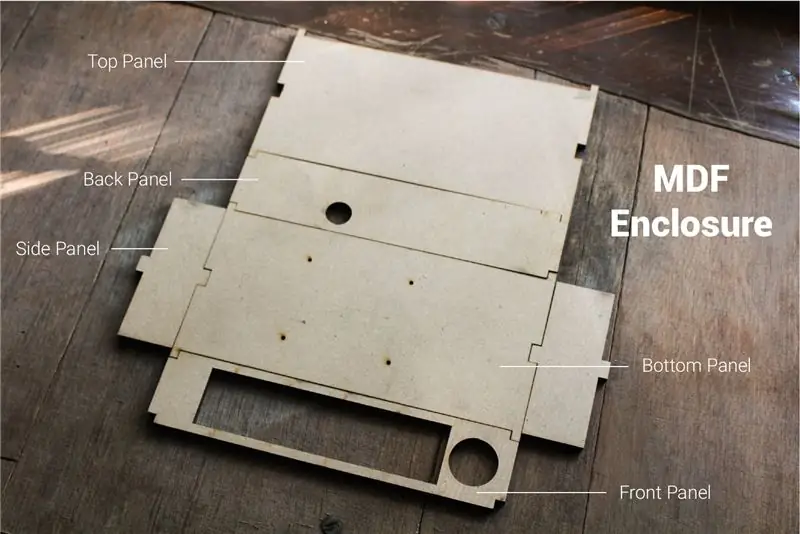


La carcasa de Bitcoin Bar consta de una caja de enclavamiento cortada con láser de MDF de 5 mm. El panel frontal tiene dos ranuras: una para la pantalla LED y la otra para el difusor acrílico, el panel posterior tiene un orificio para el cable USB de las fuentes de alimentación que se conecta a la Raspberry Pi, el panel inferior tiene 4 orificios a los que se conecta la Raspberry Pi también está montado.
Puede encontrar los archivos de corte por láser (para MDF y acrílico) a continuación o en el enlace: Bitcoin Tracker: Laser Cutting
Paso 5: Pinte el recinto



Pinte el recinto de MDF para evitar que se vea afectado por la humedad. Usé pinturas acrílicas para hacerlo.
Elegí pintarlo como una alcancía rosa.
Paso 6: pegue el difusor acrílico



Una vez que la pintura se haya secado, puede comenzar a ensamblar el proyecto.
Pegue el difusor acrílico circular en su ranura en el panel frontal de la caja de MDF.
Los archivos de corte por láser se pueden encontrar aquí: Bitcoin Tracker: Laser Cutting
Paso 7: pegue la pantalla de matriz de LED



Coloque y pegue la pantalla de matriz de LED en su ranura en el panel frontal de la caja MDF. Asegúrese de que esté alineado a ras con la superficie frontal del panel.
Si está utilizando un módulo de visualización diferente, deberá realizar los cambios necesarios en las dimensiones de la ranura en los archivos de corte por láser.
Paso 8: Etiqueta de Bitcoin



Para hacer el logotipo de Bitcoin brillante, imprima el logotipo de Bitcoin en un pedazo de papel adhesivo transparente.
Corta el logo circular y pégalo en el difusor acrílico en el panel frontal de la caja de MDF.
Paso 9: suelde el LED


Se utiliza un LED blanco de 10 mm para iluminar el logotipo de Bitcoin a través del difusor acrílico.
Soldé dos conectores de encabezado hembra al LED para que se pueda conectar fácilmente a la Raspberry Pi. Me aseguré de agregar una resistencia entre el ánodo del LED (+) y el + 3.3V de la Raspberry Pi como se muestra en el Esquema del circuito.
Sellé la unión soldada con un pequeño trozo de termorretráctil.
Paso 10: monta la Raspberry Pi



Usé tuercas y pernos para montar la Raspberry Pi 3 en el panel inferior de la caja de MDF. Este panel tiene 4 orificios que se cortan con láser de manera que el puerto micro-USB de la Raspberry Pi 3 se alinea perfectamente con la ranura recortada en el panel posterior de la caja de MDF destinada al cable del adaptador de alimentación USB.
También incluiré los archivos de corte láser para Raspberry Pi Zero en el futuro.
Paso 11: conecte la electrónica




Como se muestra en el esquema, conecté el LED de 10 mm a la Raspberry Pi y también conecté la pantalla de matriz LED a los pines SPI de la Raspberry Pi.
Paso 12: pega el LED


Una vez que haya conectado todos los componentes electrónicos según el esquema. Pegue el LED de 10 mm en su lugar de manera que cuando esté ENCENDIDO, la luz ilumine el difusor acrílico de manera uniforme.
Pegué un pequeño trozo de cartón debajo del LED para inclinarlo de modo que el difusor acrílico se iluminara de manera uniforme.
Paso 13: Enciéndelo

Una vez que todos los componentes electrónicos estén conectados y pegados en su lugar, pase el cable del adaptador de corriente USB a través del orificio en el panel posterior y conéctelo a la Raspberry Pi.
Cuando enciende el suministro, Bitcoin Bar debería mostrar automáticamente las últimas tendencias e información de Bitcoin.
Paso 14:




Ayude a apoyar más proyectos como estos suscribiéndose y siguiéndome en: YouTube: JontyGitHub: Jonty Instructables: Jonty
Si tienes dudas, preguntas o consejos para este proyecto, déjalos en la sección de comentarios a continuación.
Recomendado:
¡Rastreador de escritorio COVID19 con reloj! Rastreador con tecnología Raspberry Pi: 6 pasos

¡Rastreador de escritorio COVID19 con reloj! Raspberry Pi Powered Tracker: sabemos que podemos morir en cualquier momento, incluso yo puedo morir mientras escribo esta publicación, después de todo, yo, tú, todos somos mortales. El mundo entero se estremeció por la pandemia de COVID19. Sabemos cómo prevenir esto, pero ¡oye! sabemos cómo rezar y por qué rezar, lo hacemos
Silla de ruedas controlada por joystick asistida con rastreador de obstáculos: 3 pasos (con imágenes)

Silla de ruedas controlada por joystick asistida con rastreador de obstáculos: para facilitar la conducción segura de las personas con discapacidad física, se utiliza un sensor ultrasónico para rastrear los obstáculos presentes en el camino. Según el movimiento del joystick, los motores impulsarán la silla de ruedas en cuatro direcciones y la velocidad en cada di
Rastreador de películas - Rastreador de lanzamiento en cines con tecnología Raspberry Pi: 15 pasos (con imágenes)

Rastreador de películas: rastreador de lanzamientos teatrales con Raspberry Pi: Movie Tracker es un rastreador de lanzamientos con forma de claqueta y alimentado por Raspberry Pi. Utiliza la API de TMDb para imprimir el póster, el título, la fecha de lanzamiento y la descripción general de las próximas películas en su región, en un intervalo de tiempo específico (por ejemplo, estrenos de películas esta semana) en
Cómo hacer una sala de juegos DIY Bartop para 2 jugadores con ranuras para monedas de marquesina personalizadas, usando una caja de Pandora: 17 pasos (con imágenes)

Cómo hacer un arcade de bartop DIY para 2 jugadores con ranuras de monedas de marquesina personalizadas, usando una caja de Pandora: este es un tutorial paso a paso sobre cómo construir una máquina de arcade de barra superior para 2 jugadores que tiene ranuras de monedas personalizadas integradas en la marquesina. Las ranuras para monedas se harán de tal manera que solo acepten monedas del tamaño de 25 centavos y más grandes. Esta sala de juegos funciona
Rastreador de productividad: con tecnología Raspberry Pi: 9 pasos (con imágenes)

Productivity Tracker - Desarrollado por Raspberry Pi: Productivity Tracker es un espejo mágico, pero en lugar de mostrar la hora, el clima y una cita motivadora, muestra 4 cosas; El porcentaje del tiempo que ha dedicado a material productivo en su computadora y teléfono durante ese día. (RescueTime) Yo
